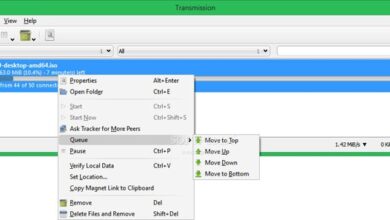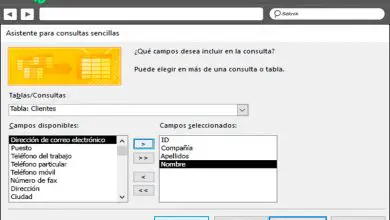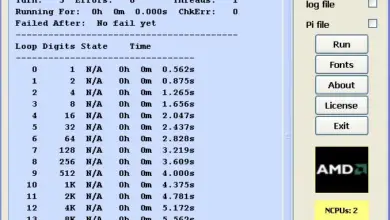So erzwingen Sie die Ausführung von UWP-Apps im Vollbildmodus
Universelle Windows-Apps, bekannt als UWP, mit dem neuen App-Modell, das Microsoft für seine neuesten Betriebssysteme zu standardisieren versucht und die insgesamt auf Smartphones und Tablets genauso funktionieren wie auf Computern aller Größen. Diese Apps wurden erstmals in Windows 8 eingeführt und mit der Einführung von Windows 8.1 konnten sie alle im Vollbildmodus ausgeführt werden, aber diese Funktion, es ist unklar, warum, wurde aus Windows 10 entfernt.
Microsoft wollte UWP-Apps für Windows 10 sind den herkömmlichen Anwendungen, mit denen der Benutzer vertraut ist, möglichst ähnlich. Aus diesem Grund hat das Unternehmen sie alle gemacht in maximierten Fenstern arbeiten , oder verschoben, damit sie sie ihrem Geschmack und ihren Bedürfnissen anpassen können. Während diese Apps jedoch in "Fenster" umgewandelt wurden, wurde die Möglichkeit beseitigt, diese Apps wieder in den "Vollbildmodus" zu versetzen oder zumindest die Möglichkeit auszublenden.
Obwohl UWP-Apps standardmäßig als Windows ausgeführt werden, ist dies möglich rekonfiguriere sie im "Vollbild"-Modus um sie wie in Windows 8.1 mit einer einfachen Tastenkombination verwenden zu können. Öffnen Sie dazu einfach die entsprechende Anwendung auf unserem Desktop und drücken Sie die Tastenkombination:
- Umschalt + Windows + Eingabetaste
Wir werden automatisch sehen können, wie die betreffende App jetzt im Vollbildmodus ausgeführt wird.
Windows 10 Fall Creators Update wird in der Lage sein, UWP-Apps im Vollbildmodus mit F11 anzuzeigen und mehr native Funktionen für den Vollbildmodus bereitzustellen
Windows 10 Fall Creators Update, das nächste Update für Windows 10, das in etwa zwei Monaten alle Benutzer erreichen wird, verbessert die Vollbildunterstützung für universelle Apps. Viele Microsoft-Anwendungen, wie z Kante, Ihrem Webbrowser, wird diese Funktionalität nativ implementieren und zusätzlich werden neue Funktionen und Einstellungen zur Verbesserung hinzugefügt der ganze Bildschirm .
Darüber hinaus können Windows 10 Insider-Benutzer natürlich auch viele Apps mit der F11-Taste zwingen, im Vollbildmodus zu laufen, genau wie Google Chrome und andere Apps. Jedoch die F11-Technik funktioniert nicht bei 100% der Anwendungen weil diese Funktion im Code enthalten sein muss. Die bereits erwähnte Tastenkombination funktioniert dagegen mit 100% der Anwendungen, vom Windows 10-Rechner bis hin zu Paint 3D.
Sind Sie mit Vollbild-Apps vertraut oder bevorzugen Sie sie in ihren jeweiligen Fenstern?